Comment envoyer une carte-cadeau numérique Steam dans un montant

Valve vient d'ajouter des cartes-cadeaux numériques à Steam, vous permettant d'envoyer de l'argent directement au Steam Wallet d'un ami. Vous pouvez également utiliser la même astuce que l'ajout de fonds Steam Wallet pour envoyer presque n'importe quel montant, pas seulement les valeurs prédéfinies.
Choisir une carte-cadeau
Vous pouvez choisir une carte-cadeau sur la page Sélectionner carte-cadeau. accessible depuis la page d'accueil de Steam. Aux États-Unis, les options de votre carte-cadeau sont 5 $, 10 $, 25 $, 50 $ ou 100 $. Si votre ami se trouve dans un pays différent ou utilise une devise différente de vous, le montant que vous sélectionnez sera converti dans sa devise locale.
Le fond de chaque carte est constitué de bannières pour les titres les plus vendus dans sa gamme de prix. L'image est dynamique et mise à jour avec les ventes et les nouvelles versions. Gardez à l'esprit que les jeux peuvent coûter différents montants d'une région à l'autre et que cette page ne tient pas compte des taxes appliquées dans certains états et pays.
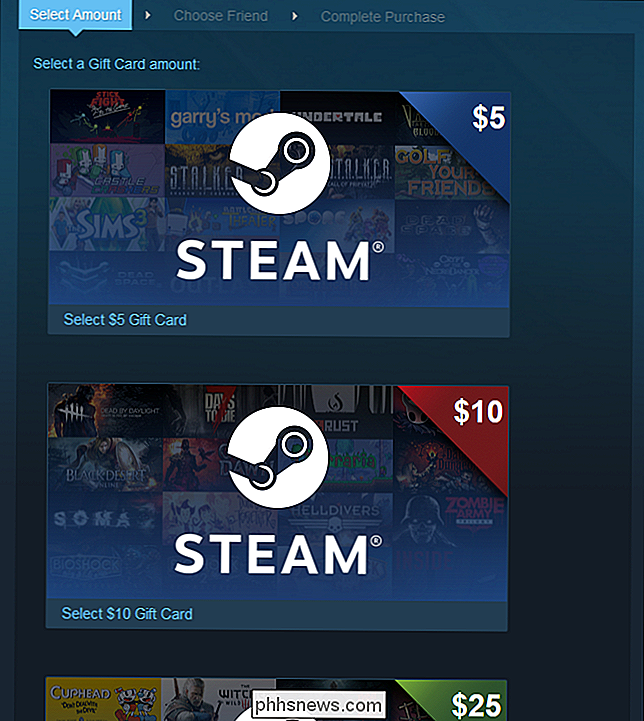
Envoi d'un montant personnalisé
LIÉS: ajouter une somme d'argent à votre portefeuille Steam
Que se passe-t-il si vous voulez envoyer 15 $, ou un autre montant non offert par Valve? Heureusement, vous pouvez définir un montant personnalisé avec une méthode similaire à celle utilisée pour Steam Wallet.
Si vous passez la souris sur une carte cadeau, vous pouvez voir la fonction JavaScript qui sera appelée lorsque vous cliquerez sursubmitSelectGiftCard ();vous enverra à la page suivante avec une carte-cadeau dans votre panier. Lorsque vous cliquez sur la carte $ 10, par exemple, votre navigateursubmitSelectGiftCard (1000);.
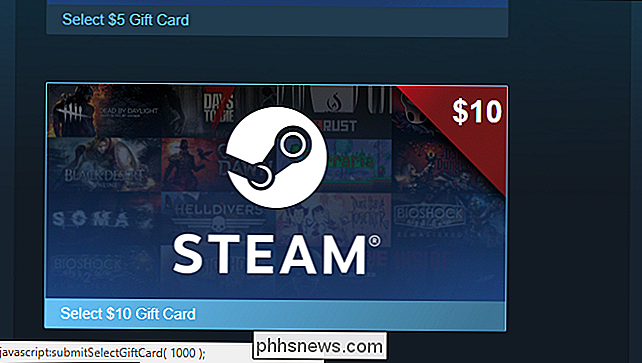
En utilisant la console JavaScript de votre navigateur, nous pouvons appeler manuellement la fonction avec la valeur souhaitée. Ouvrez la console JS de Chrome en appuyant sur Ctrl + Maj + J. Sur Firefox, la combinaison est Ctrl + Maj + K.
Maintenant, tapezsubmitSelectGiftCard (x);où x est le montant d'argent que vous voulez envoyer en cents. Lorsque vous cliquez sur le bouton $ 5, il appellesubmitSelectGiftCard (500);, alors quand j'ai ajouté 13,37 $ dans cet exemple, j'ai entrésubmitSelectGiftCard (1337);.
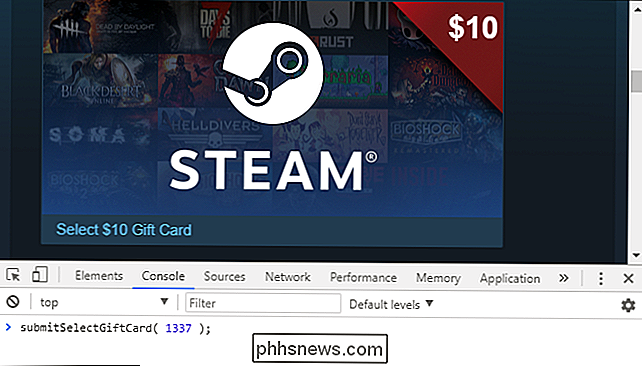
Dans mes tests , J'ai trouvé 5,00 $ pour être le minimum que vous pouvez envoyer, et 200,00 $ pour être le maximum. N'ayez pas peur de vous amuser et d'essayer différentes valeurs, car il vous reste encore quelques étapes à franchir avant de vous faire facturer.
Envoyer la carte-cadeau
À partir de là, le processus est presque identique jeu en cadeau sur Steam. Vous serez amené à votre liste d'amis, mais il se peut qu'on vous demande de vous connecter en premier.
Lorsque vous envoyez un jeu en cadeau, cette page vous donne la possibilité de programmer sa diffusion. Cette fonctionnalité n'est pas encore disponible pour les cartes-cadeaux.
Veillez à sélectionner le bon ami. Les pseudonymes que vous avez définis dans la liste d'amis ne sont pas affichés ici. Pour vous aider à rester en sécurité, vous ne pouvez sélectionner qu'une personne avec qui vous êtes ami depuis au moins trois jours. Vérifiez que vous avez le bon ami, puis cliquez sur Continuer.
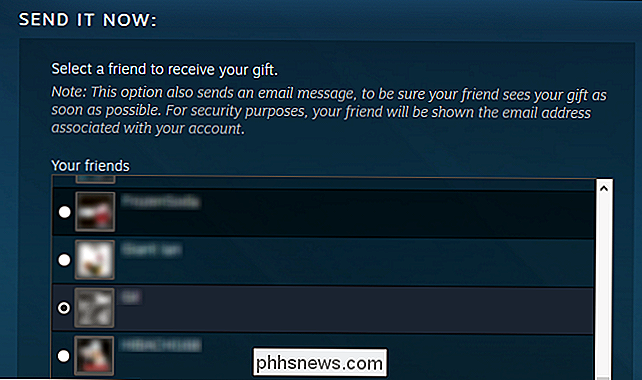
Vous pouvez également joindre un court message à votre cadeau. Une fois que vous avez envoyé le cadeau, ce message sera envoyé à votre ami par e-mail et apparaîtra également sous forme de popup la prochaine fois qu'il ouvrira Steam. Cliquez sur Continuer pour passer au paiement.
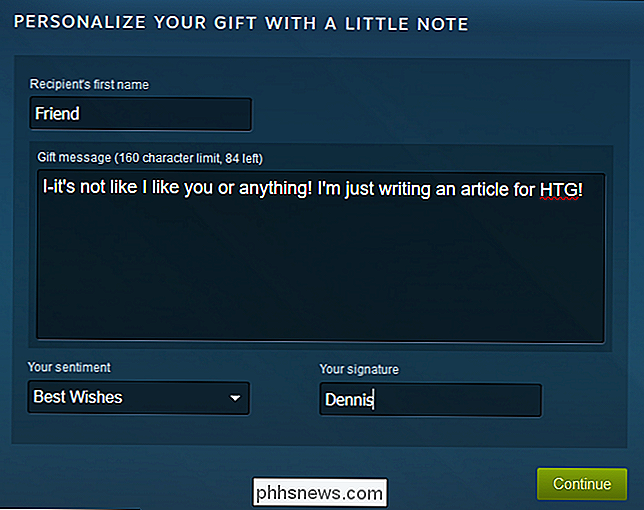
Vos options de paiement sont généralement les mêmes que sur Steam. Malheureusement, vous ne pouvez pas utiliser vos fonds Steam Wallet pour envoyer une carte-cadeau. Vous avez votre choix habituel de PayPal, cartes de crédit, ou Bitcoin. Choisissez votre mode de paiement, remplissez le formulaire et cliquez sur Continuer.
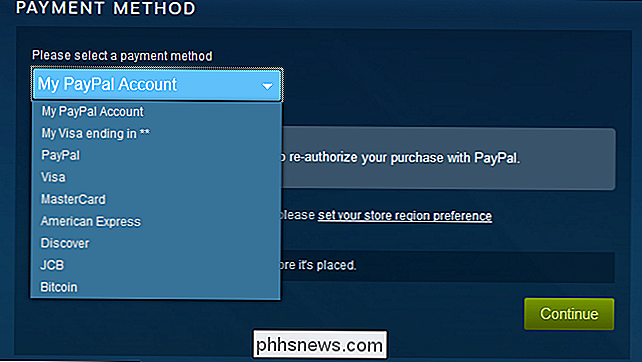
Sur la page d'avis, vous pouvez voir le montant de la carte-cadeau (13,37 $ dans mon cas), le destinataire du cadeau et les informations de facturation. Lorsque vous êtes prêt à envoyer, cochez la case "ToS" et cliquez sur "Acheter".
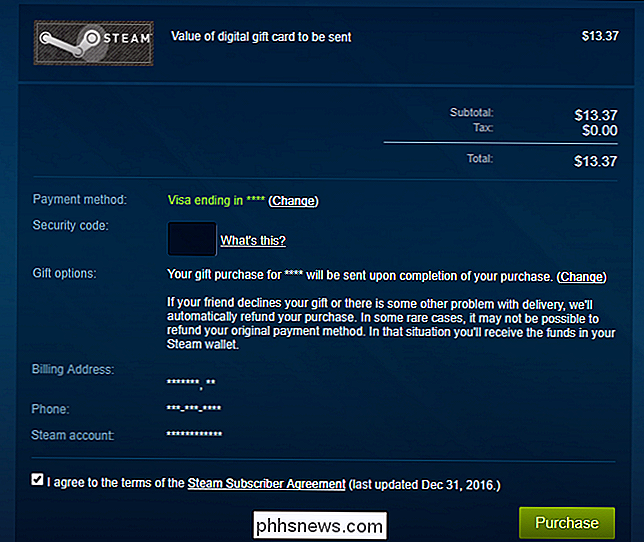

Comment utiliser Wireshark pour capturer, filtrer et inspecter des paquets
Wireshark, un outil d'analyse de réseau anciennement connu sous le nom d'Ethereal, capture les paquets en temps réel et les affiche en format lisible. Wireshark inclut des filtres, des codes de couleurs et d'autres fonctionnalités qui vous permettent d'approfondir le trafic réseau et d'inspecter les paquets individuels.

Comment utiliser Google Home Utilisation de votre profil Netflix en fonction de votre voix
Demander à Google Home de diffuser une série ou un film sur Netflix est l'une des premières fonctionnalités disponibles sur la plate-forme. était toujours un problème flagrant: il jouait toujours à partir du profil primaire, indépendamment de qui exécutait la commande. Maintenant, cela change. CONNEXION: Google Home ne mélange plus les profils Netflix de votre famille Historiquement, voici comment ça s'est passé: "Ok Google, jouez à The Walking Dead sur Netflix.



